Сътрудничество по работни поръчки с Microsoft Teams
Интегрирайте с, за да разговаряте с Microsoft Teams членовете на екипа за работни поръчки. Интегрирането на Teams помага да се намерят отговори и да се отстранят проблеми от първия път, без да се излиза от приложението Field Service. Той също така изброява членовете на екипа, които преди това са работили по работна поръчка. Свързването на всички свързани чатове с работна поръчка осигурява всички чатове, свързани с тази работна поръчка, на едно място.
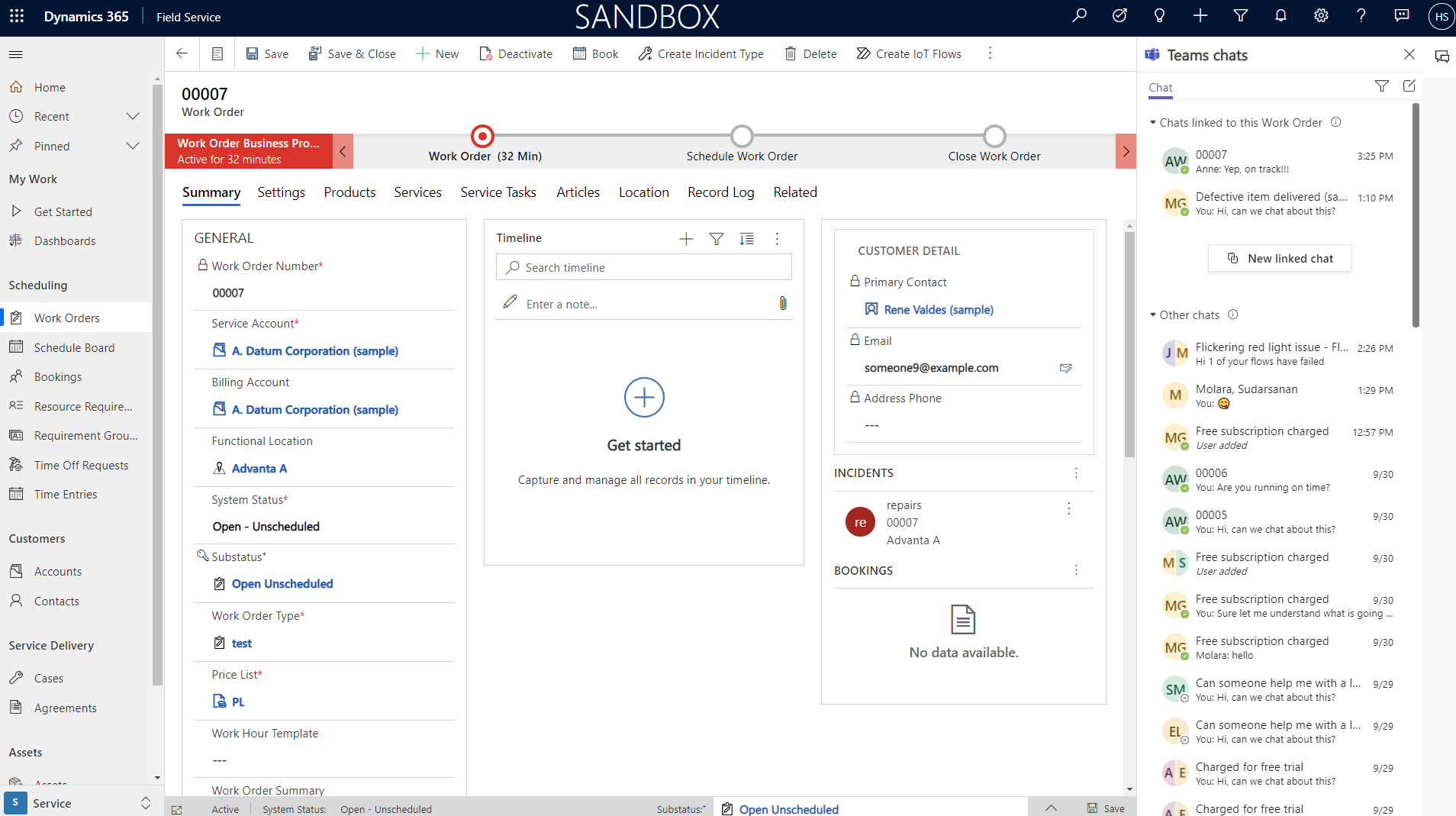
За насочван преглед вижте следващото видео.
Настройване на интеграцията на екипите
Администраторът трябва да настрои цялостната интеграция между Microsoft Teams и приложенията на Dynamics 365. Вижте Инсталиране и настройване на интеграция на екипи.
Разрешаване и конфигуриране на настройките за сътрудничество в полевата услуга
Администраторът трябва да разреши сътрудничество в настройките на услугата за поле.
В Полева услуга отидете на Сътрудничество за интегриране>Microsoft Teams на>настройки. За да разрешите или забраните Microsoft Teams чата в други приложения на Dynamics 365, вижте Работа с Microsoft Teams чат в Dynamics 365.
На страницата Сътрудничество и чат в Microsoft Teams включете превключвателя за Включване на чатове на Microsoft Teams в Dynamics 365.
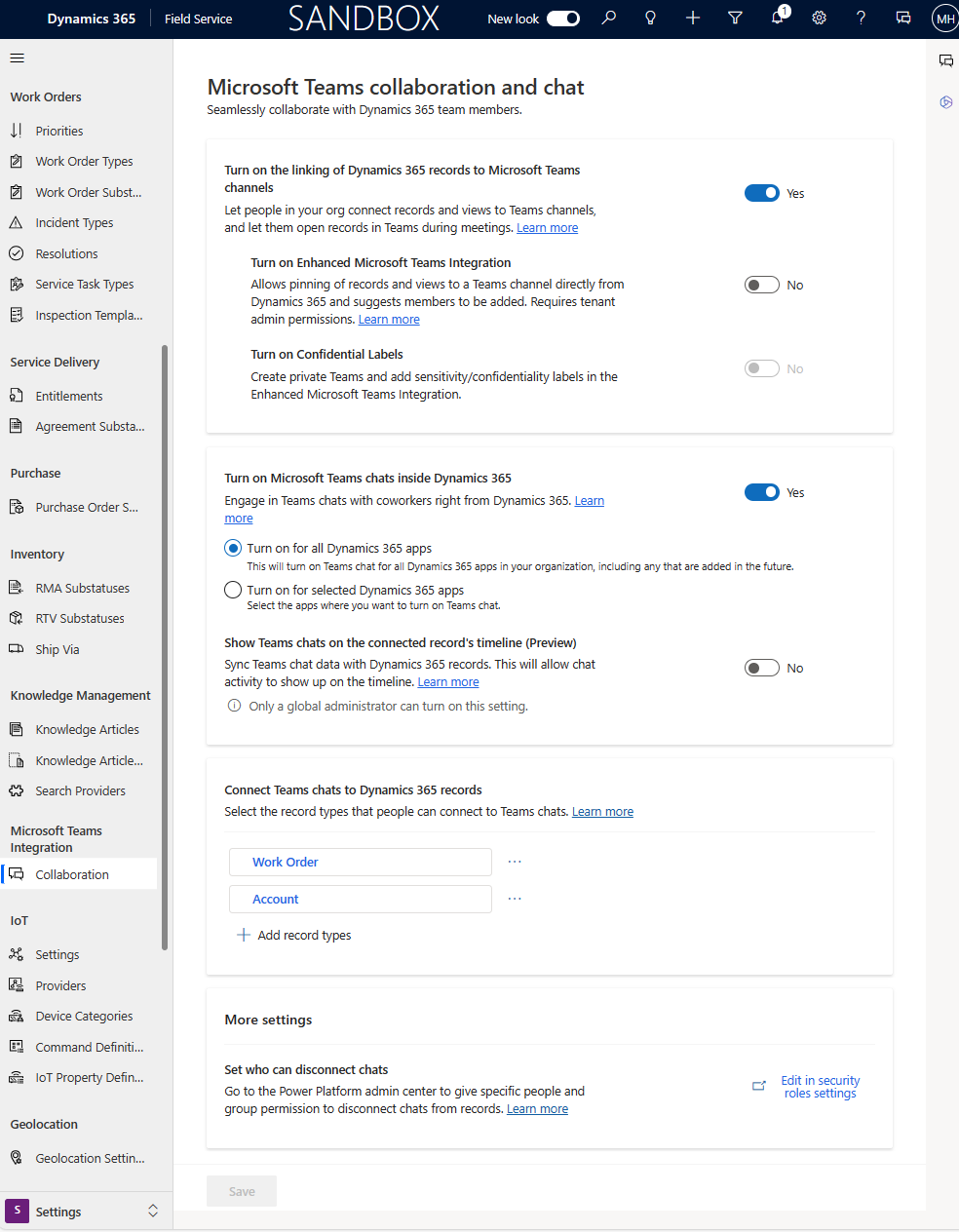
Изберете едно от следните:
- Включване за всички приложения на Dynamics 365 – Разрешава чат на Teams за всички поддържани приложения на Dynamics 365 във вашата организация, включително тези, които добавяте в бъдеще.
- Включване за избрани приложения на Dynamics 365 – Разрешава чат на Teams за избраните от вас приложения . Ако вашата организация вече използва Teams, изборът, който сте направили преди това, остава. Ако все още не сте настроили Teams, той е разрешен по подразбиране.
Запишете промените.
В секцията Свързване на чатове към записи на Dynamics 365 добавете всички таблици, по които искате да си сътрудничите.
Персонализиране на приветствено съобщение
Когато започнете нов чат, предварително зададена информация създава приветствено съобщение в панела за чат. Можете да персонализирате приветственото съобщение.
В Полева услуга отидете на Сътрудничество за интегриране>Microsoft Teams на>настройки.
Изберете тип на записа, например Работна поръчка.
Изберете Изглед на съобщение и след това изберете Запиши.
Първите пет колони в изгледа, който изберете, се показват в приветственото съобщение, когато поканите някого да си сътрудничи по запис.
Създаване на нов чат
За да започнете нов чат, отворете запис за таблица, която е свързана с интеграцията на Teams.
Свързване и изключване на съществуващи чатове
Свързване или прекъсване на връзката и съществуващ чат от запис.